flash cs5基础教程-使用舞台和工具面板(2)
时间:2019-09-07 16:06:59 作者:Mesa 浏览量:45
• 若要移除导引线,请在解除锁定导引线的情况下,使用「选取」工具将导引线拖曳到水平或垂直标尺上。
•若要锁定导引线,请选取「检视 > 导引线 > 锁定导引线」,或是使用「编辑导引线」(「检视 > 导引线 > 编辑导引线」) 对话框中的「锁定导引线」选项。
•若要清除导引线,请选取「检视 > 导引线 > 清除导引线」。若是在文件编辑模式中,就会清除文件中的所有导引线。若是在编辑组件模式中,则只会清除用在组件中的导引线。
设定导引线偏好设定
1 选取「检视 > 导引线 > 编辑导引线」,然后执行下列任一步骤:
• 若要设定颜色,请单击颜色方块中的三角形,然后从面板中选取导引线颜色。预设的导引线颜色是绿色。
• 若要显示或隐藏导引线,请选取或取消选取「显示导引线」。
• 若要开启或关闭贴齐导引线功能,请选取或取消选取「网格线对齐」。
• 选取或取消选取「锁定导引线」。
• 若要设定「贴齐精确度」,请从弹出式选单中选取选项。
• 若要移除所有导引线,请单击「全部清除」。「清除全部」可以移除目前场景中的所有导引线。
• 若要将目前设定储存为默认值,请单击「储存预设」。
2 单击「确定」。
使用网格线
网格线会在所有场景中,以图案后面的一组线条显示于文件。
显示或隐藏绘图网格线❖ 请执行下列其中一项:
•选取「检视 > 网格线 > 显示网格线」。
•按下 Control + \' ( 单引号) (Windows),或是 Command + \' ( 单引号) (Macintosh)。
开启或关闭网格线对齐功能❖选取「检视 > 贴齐 > 网格线对齐」。
设定网格线偏好设定1 选取「检视 > 网格线 > 编辑网格线」,然后选取所需的选项。2 若要将目前设定储存为默认值,请单击「储存预设」。
关于主工具栏与编辑列
位于应用程序窗口顶端的选单列,其中的选单包含控制功能的命令。
编辑列就在舞台上方,其中包含编辑场景和组件与更改舞台显示比例等级的控件与信息。
使用工具面板
「工具」面板中的工具可供您绘图、绘制、选取和修改图案以及改变舞台的外观。「工具」面板可分为四个区域:
• 工具区包含绘图、绘制与选取工具。
• 检视区包含在应用程序窗口里缩放与调整的工具。
• 颜色区包含笔画与填色颜色的修改选项。
• 选项区则包含目前选取工具的修改选项。修改选项会影响工具的绘制或编辑作业。
如果要指定编写环境中要显示的工具,请使用「自定义工具栏」对话框。如果要显示或隐藏「工具」面板,请选取「窗口 > 工具」。
选取工具❖ 请执行下列其中一项:
• 单击「工具」面板中的工具。依所选取的工具而定,「工具」面板下方的选项区中可能会显示该工具的一组修改选项。
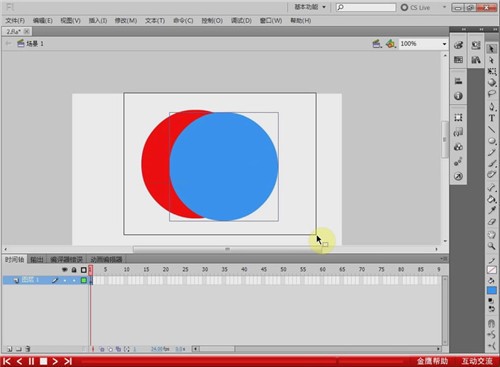
图三 flash cs5基础教程-使用舞台和工具面板
•按工具的键盘快捷方式。如果要检视键盘快捷方式,请选取「编辑 > 键盘快捷方式」(Windows) 或「Flash > 键盘快捷方式」(Macintosh)。在 Macintosh 上,可能需要移动鼠标才能看到新的指针。
•若要选取弹出式选单中的可见工具 ( 例如「矩形」工具),请按下可见工具的图示,然后从弹出式选单中选取另一项工具。
自定义工具面板
如果要指定编写环境中要显示的工具,请使用「自定义工具栏」对话框,新增或移除「工具栏」上的工具。
当在一个位置上显示多项工具时,会显示群组中最顶端的工具 ( 近期使用的工具),且在其图示的右下角会有一个箭头。这个箭头表示弹出式选单中还有其它的工具。弹出式选单中所有工具都可以使用相同的键盘快捷方式功能。在图标上按住鼠标按键时,群组中的其它工具就会出现在弹出式选单中。
1 若要显示「自定义工具栏」对话框,请执行下列步骤之一:
相关资讯
- 荔枝FM成立6年引来了新的纠纷?
- 10000单司机告诉你:滴滴也存在二八定律,怎...
- 炸弹小分队玩法详解 对战小技巧汇总
- 在美柚APP上广告推行投进是怎样做的?
- 手把手教你如何用“天眼查”第一时间发掘短...
- B612——带给你童话感觉的自拍神器
- 携程网怎么抢低价机票 携程抢低价机票技巧
- 知乎里边的小技巧,把握这些你就能轻松做推...
- 如何用作业帮快速寻找答案
- 美团小技巧、你学到了吗?
- 《神力科莎:竞速》评测:实至名归的年度最...
- flash cs5基础教程-使用舞台和工具面板
- 《观察》表达,仍旧是表达
- 《观察》奥德赛永不停息
- 学习利器!WPS如何演示制作英语有声读物
- 学会这三招小技巧,你的Win10也能实现“自动...
- 效果真不错!借用WINDOWS快捷键轻松启动WPS...
- 超强升级!细数WPS 2012的功能改进
- wps和office的区别
- WPS2016更新了那些功能

